Vjerojatno ste primijetili da kada svoj iPhone prebacite u način rada u zrakoplovu, vaš Apple Watch će slijediti taj primjer.
Ovo funkcionira i obrnuto. Također se odnosi i na značajku Ne ometaj. Iako je to zgodna značajka koja štedi vrijeme, možda neće biti prikladna u svim okolnostima.
Možda nećete trebati ili želite oba uređaja u načinu rada Ne ometaj. Možda biste željeli isključiti upozorenja za Apple Watch, ali uključiti zvono iPhonea ili obrnuto.
Slično, možda biste radije ručno omogućili način rada u zrakoplovu na oba svoja uređaja prije leta. (Iako, u svakom slučaju, morat ćete ih ručno onemogućiti nakon leta. Ali više o tome kasnije.)
Evo kako onemogućiti tu značajku - plus nekoliko dodatnih razmatranja.
Sadržaj
-
Kako isključiti iPhone zrcaljenje za Apple Watch
- Koraci za isključivanje zrcaljenja
-
Dodatna razmatranja
- Vježbaj Ne ometaj
- Neobičan način rada u zrakoplovu
- Problem s vremenskom zonom i načinom rada u zrakoplovu
- Vezane objave:
Kako isključiti iPhone zrcaljenje za Apple Watch
Ne postoji postavka za onemogućavanje iPhone-Apple Watch zrcaljenja izravno na vašem nosivom uređaju. Kao takav, trebat će vam vaš iPhone da biste onemogućili tu značajku.
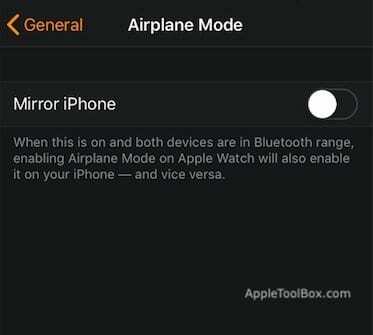
Koraci za isključivanje zrcaljenja
- Na iPhoneu otvorite aplikaciju Watch.
- Pomičite se prema dolje dok ne vidite Općenito. Dodirnite ga.
- Dodirnite Zrakoplovni način.
- U sljedećem izborniku dodirnite preklopiti pored Mirror iPhone da biste ga onemogućili.
- Vrati se generalu.
- Dodirnite Ne smetaj.
- Opet dodirnite preklopiti pored Mirror iPhone.
Naravno, ako ikada poželite ponovno omogućiti iPhone-Apple Watch zrcaljenje, samo slijedite gore navedene korake i pritisnite prekidače tako da budu zeleni.
Dodatna razmatranja
Kao što možete vidjeti, onemogućavanje zrcaljenja iPhone-Apple Watch prilično je jednostavno za napraviti. Ali treba imati na umu još par stvari.
Vježbaj Ne ometaj
Čak i ako odlučite isključiti zrcaljenje Ne ometaj, postoji još jedan prekidač u aplikaciji Watch koji bi mogao biti zanimljiv.
To je vježba Ne ometaj, a nalazi se u Watch — > Općenito — > Ne uznemiravaj.
Uglavnom, kada uđete u trening, značajka će automatski prebaciti vaš Apple Watch i iPhone u način rada Ne ometaj.
Još jedna značajka koju treba uzeti u obzir.
Neobičan način rada u zrakoplovu
Kada je iPhone zrcaljenje omogućeno, uključivanje Ne ometaj aktivirat će značajku na oba uređaja. Na isti način, onemogućavanje na bilo kojem uređaju će ga kasnije onemogućiti na oba.
Vrijedi napomenuti da to nije slučaj za način rada u zrakoplovu.
Kada uključite način rada u zrakoplovu, on će ga aktivirati na oba uređaja. Ali onemogućavanje načina rada u zrakoplovu ne može se preslikati između vaša dva uređaja.
Drugim riječima, da biste isključili način rada u zrakoplovu, morat ćete ga ručno onemogućiti na oba uređaja.
To je uglavnom zato što će uključivanje načina rada u zrakoplovu onemogućiti radio uređaja. To znači da niti jedan uređaj neće moći primiti signal za onemogućavanje značajke.
Ovo je očekivano ponašanje, a ne bug. Ali to je nešto čega morate biti svjesni kada putujete kako biste u skladu s tim mogli ponovno omogućiti značajke.
Problem s vremenskom zonom i načinom rada u zrakoplovu
Općenito govoreći, Apple Watch uređaji dobivaju informacije o vremenu s iPhonea s kojim su povezani.
Kada postoji problem s informacijama o vremenskoj zoni, to očito može predstavljati problem.
U iOS-u 11 postoji široko rasprostranjena greška povezana s iPhone uređajima i vremenskim zonama. Slučajevi greške se razlikuju, ali u osnovi može uzrokovati ozbiljne probleme na putovanju - poput propuštenih letova ili alarma zbog netočnog vremena.
Čini se da stavljanje iPhonea u način rada u zrakoplovu pokreće problem s vremenskom zonom. Vjerojatno se ti netočni podaci o vremenu prenose na Apple Watch.
Naravno, ne možete izbjeći stavljanje svojih uređaja u način rada u zrakoplovu. Ali ovo je nešto čega morate biti svjesni kada putujete.
Još nemamo potvrđeni popravak, ali postoji nešto što možete pokušati - staviti svoj Apple Watch u način rada u zrakoplovu prije iPhonea (ako je zrcaljenje onemogućeno).
U suprotnom, samo još jednom provjerite jesu li vremena na oba vaša uređaja točna kada stignete na odredište.

Mike je slobodni novinar iz San Diega u Kaliforniji.
Iako prvenstveno pokriva Apple i potrošačku tehnologiju, ima prethodno iskustvo pisanja o javnoj sigurnosti, lokalnoj upravi i obrazovanju za razne publikacije.
Nosio je dosta šešira na području novinarstva, uključujući pisca, urednika i dizajnera vijesti.